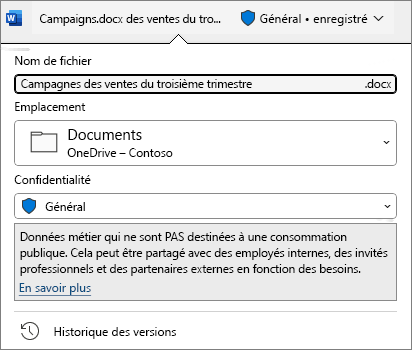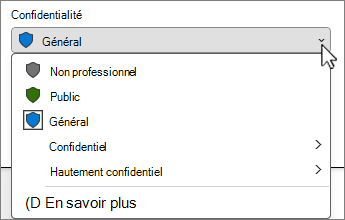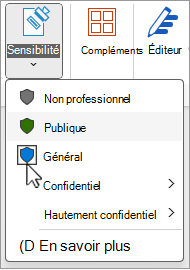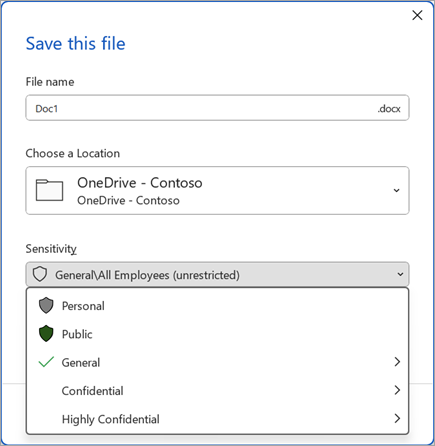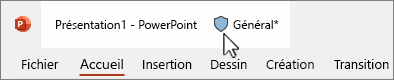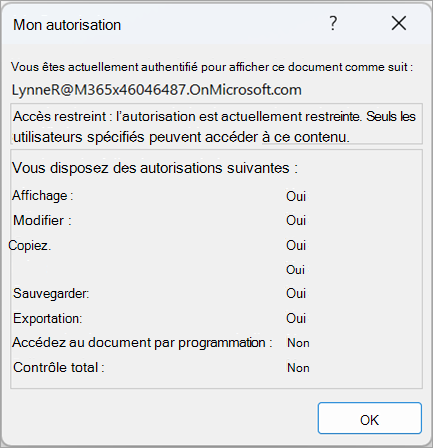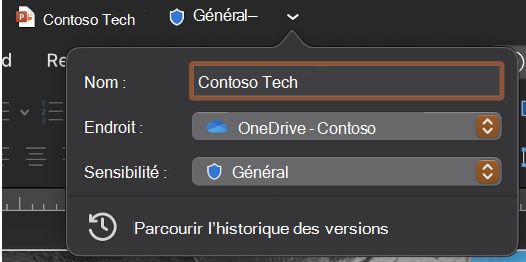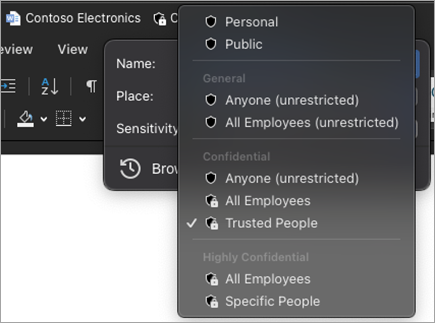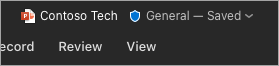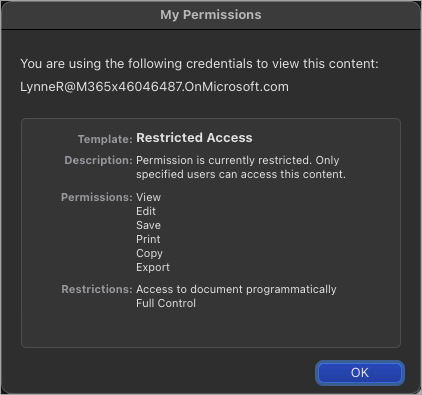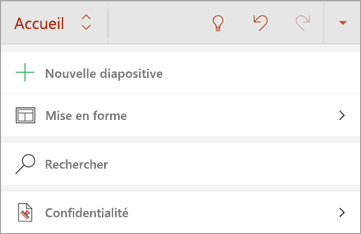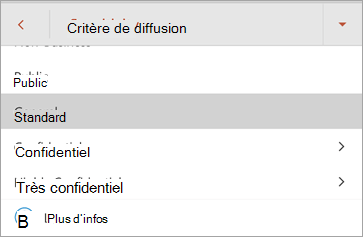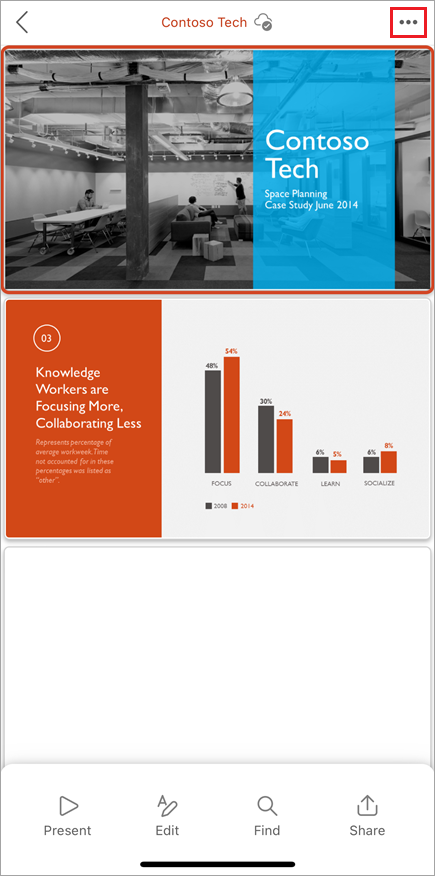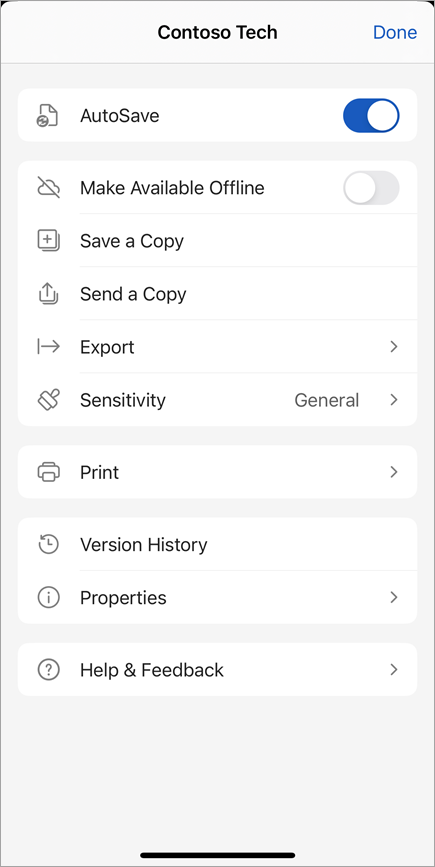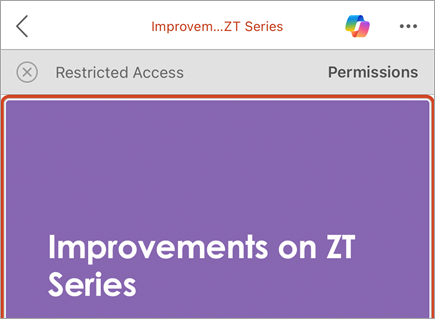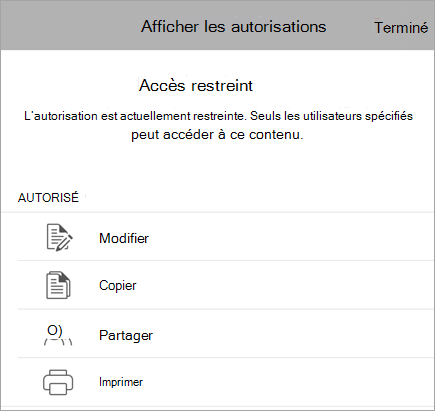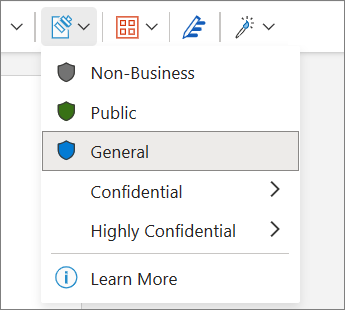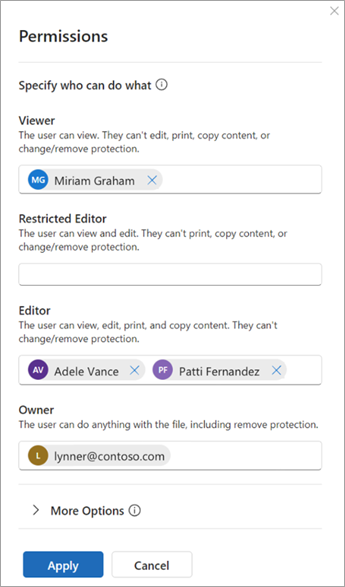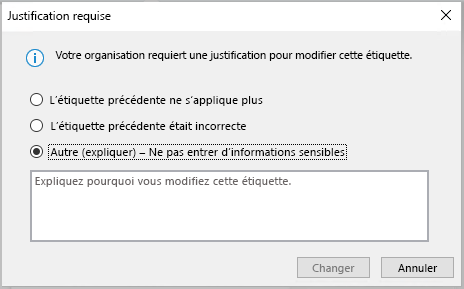Que sont les étiquettes de confidentialité ?
Les étiquettes de confidentialité sont appliquées manuellement ou automatiquement aux fichiers pour qu’ils restent conformes aux stratégies de protection des informations de votre organization. Les étiquettes de confidentialité indiquent la classification de et peuvent appliquer la protection aux fichiers.
Votre organization personnalise les noms et descriptions des étiquettes. Pour plus d’informations sur l’étiquette à appliquer et à quel moment, contactez le service informatique de votre organization. Les étiquettes de confidentialité sont publiées pour les utilisateurs plutôt que pour des emplacements tels que des sites ou des boîtes aux lettres, de sorte que vous et un collègue pouvez voir différentes étiquettes de confidentialité disponibles à appliquer.
Remarques :
-
Cette fonctionnalité nécessite un abonnement Microsoft 365. Pour plus d’informations, voir Ma version d’Office prend-elle en charge les étiquettes de confidentialité ?. Si vous êtes un administrateur qui cherche à prendre en main les étiquettes de confidentialité, consultez Prise en main des étiquettes de confidentialité.
-
Pour afficher la liste complète des fonctionnalités et de la disponibilité des versions, consultez Fonctionnalités des étiquettes de confidentialité dans Word, Excel et PowerPoint.
Que se passe-t-il lorsque vous appliquez une étiquette de confidentialité ?
Lorsque vous appliquez une étiquette de confidentialité, les informations d’étiquette sont conservées avec votre fichier à mesure qu’il se déplace entre les appareils, les applications et les services cloud. L’application d’une étiquette de confidentialité peut également entraîner des modifications dans votre fichier en fonction de la configuration de votre organization, par exemple :
-
Le chiffrement avec la gestion des droits relatifs à l’information peut être appliqué
-
Un en-tête, un pied de page ou un filigrane peut apparaître
-
Des filigranes dynamiques peuvent apparaître
Remarque : Si vous n’êtes pas autorisé à modifier ou à supprimer une étiquette de confidentialité, la plupart des applications affichent un message d’erreur et vous empêchent de le faire. Dans certaines applications, les étiquettes de confidentialité sont simplement désactivées.
Toutes les applications sur toutes les plateformes ne prennent pas en charge le même comportement, de sorte que les résultats exacts de l’application d’une étiquette de confidentialité peuvent varier légèrement. Pour plus d’informations sur les fonctionnalités prises en charge sur chaque plateforme, consultez Prise en charge des fonctionnalités d’étiquette de confidentialité dans les applications.
Comment les étiquettes de confidentialité sont-elles appliquées ?
Les étiquettes de confidentialité peuvent être appliquées manuellement ou automatiquement.
Choisir une étiquette de confidentialité vous-même
Important : Vous ne pouvez appliquer une étiquette de confidentialité que si : • Votre compte Office est un compte professionnel avec une licence Office 365 Entreprise E3 ou Office 365 Entreprise E5 affectée.• Votre administrateur a configuré des étiquettes de confidentialité et vous les a publiées.
À partir de la barre de confidentialité :
-
Cliquez sur la barre de titre, située en regard du nom du fichier.
-
Choisissez l’étiquette de confidentialité qui s’applique à votre fichier.
Remarque : Vous verrez
S’il n’y a pas encore d’étiquette sur le fichier, la barre de confidentialité vous indique si une étiquette est requise ou non. Si une étiquette est requise, l’invite Sélectionner une étiquette s’affiche. Si aucune étiquette n’est requise, l’invite indique simplement Aucune étiquette.
Pour plus d’informations, voir Nouvelle barre de confidentialité dans Office pour Windows.
À partir du bouton de confidentialité :
-
Cliquez sur l’onglet Accueil, puis sélectionnez
-
Choisissez l’étiquette de confidentialité qui s’applique à votre fichier.
Conseils :
-
Vous ne savez pas ce qu’est une étiquette ? Pointez sur l’étiquette pour afficher la description que votre organization a ajoutée pour l’expliquer.
-
Si vous êtes un professionnel de l’informatique qui recherche des informations sur la configuration ou la gestion de la barre de confidentialité, voir Gérer les étiquettes de confidentialité dans les applications Office.
Lors de l’enregistrement d’un nouveau fichier :
-
Cliquez sur l’icône Enregistrer.
-
Dans la boîte de dialogue Enregistrer, choisissez l’étiquette de confidentialité qui s’applique à votre fichier.
Étiquetage automatique et recommandé
Étiquetage automatique
Si votre administrateur a configuré l’étiquetage automatique, une étiquette spécifiée peut être appliquée automatiquement aux fichiers qui contiennent certains types d’informations, comme les numéros de sécurité sociale, les numéros de carte de crédit ou d’autres informations sensibles.
Si une étiquette a été appliquée automatiquement, vous verrez une notification sous le ruban Office qui ressemble à ceci :
Étiquetage recommandé
De même, les administrateurs peuvent configurer l’étiquetage recommandé qui suggère une étiquette spécifiée en fonction du contenu sensible contenu dans le fichier. Si une étiquette est suggérée, vous verrez une notification sous le ruban Office qui ressemble à ceci :
Étiquetage par défaut
Si votre administrateur a configuré l’étiquetage par défaut, l’étiquette par défaut spécifiée est automatiquement appliquée aux fichiers lorsqu’ils sont enregistrés pour la première fois. Lorsque le fichier a été créé, mais qu’il n’a pas été enregistré, ou si votre fichier a été créé avant l’implémentation de la stratégie d’étiquetage par défaut, vous voyez un indicateur dans la barre de titre pour lequel l’étiquette sera appliquée lors de l’enregistrement du fichier.
Pour plus d’informations, voir Les étiquettes de confidentialité sont automatiquement appliquées ou recommandées pour vos fichiers et e-mails dans Office.
Supprimer une étiquette de confidentialité
Pour supprimer une étiquette de confidentialité qui a déjà été appliquée à un fichier, désélectionnez-la de la barre de confidentialité ou du menu
Comment faire savoir quelle étiquette de confidentialité est actuellement appliquée ?
L’étiquette de confidentialité du fichier, si elle est actuellement appliquée, s’affiche dans la barre de titre.
Comment faire sais quelles autorisations je dispose ?
Dans la barre de status, cliquez sur l’icône autorisations. La boîte de dialogue Mon autorisation s’ouvre et affiche les autorisations dont vous disposez.
Si vous ne voyez pas l’icône Autorisations, cliquez avec le bouton droit sur la barre de status et sélectionnez
Si une étiquette avec des autorisations personnalisées est actuellement appliquée au fichier, une barre professionnelle s’affiche sous le ruban Office lors de l’ouverture du fichier. Cliquez sur le bouton Afficher les autorisations pour ouvrir la boîte de dialogue Mon autorisation.
Choisir une étiquette de confidentialité vous-même
Important : Vous ne pouvez appliquer une étiquette de confidentialité que si : • Votre compte Office est un compte professionnel avec une licence Office 365 Entreprise E3 ou Office 365 Entreprise E5 affectée.• Votre administrateur a configuré des étiquettes de confidentialité et vous les a publiées.
À partir de la barre de titre :
-
Cliquez sur la barre de titre, située en regard du nom du fichier.
-
Choisissez l’étiquette de confidentialité qui s’applique à votre fichier.
Conseils :
-
Vous ne savez pas ce qu’est une étiquette ? Pointez sur l’étiquette pour afficher la description que votre organization a ajoutée pour l’expliquer.
-
Si vous êtes un professionnel de l’informatique qui recherche des informations sur la configuration ou la gestion de la barre de confidentialité, voir Gérer les étiquettes de confidentialité dans les applications Office.
À partir du bouton de confidentialité :
-
Cliquez sur l’onglet Accueil, puis sélectionnez
-
Choisissez l’étiquette de confidentialité qui s’applique à votre fichier.
Remarque : Vous verrez
Lors de l’enregistrement d’un nouveau fichier :
-
Cliquez sur l’icône Enregistrer.
-
Dans la boîte de dialogue Enregistrer, choisissez l’étiquette de confidentialité qui s’applique à votre fichier.
Étiquetage automatique et recommandé
Étiquetage automatique
Si votre administrateur a configuré l’étiquetage automatique, une étiquette spécifiée peut être appliquée automatiquement aux fichiers qui contiennent certains types d’informations, comme les numéros de sécurité sociale, les numéros de carte de crédit ou d’autres informations sensibles. Si une étiquette a été appliquée automatiquement, une notification s’affiche sous le ruban Office.
Étiquetage recommandé
De même, les administrateurs peuvent configurer l’étiquetage recommandé qui suggère une étiquette spécifiée en fonction du contenu sensible contenu dans le fichier. Si une étiquette est suggérée, une notification s’affiche sous le ruban Office.
Étiquetage par défaut
Si votre administrateur a configuré l’étiquetage par défaut, l’étiquette par défaut spécifiée est automatiquement appliquée aux fichiers. Lorsqu’un fichier est créé ou lorsqu’un fichier créé avant l’implémentation de la stratégie d’étiquetage par défaut est ouvert, l’étiquette par défaut est appliquée lors de la prochaine enregistrement du fichier.
Pour plus d’informations, voir Les étiquettes de confidentialité sont automatiquement appliquées ou recommandées pour vos fichiers et e-mails dans Office.
Supprimer une étiquette de confidentialité
Pour supprimer une étiquette de confidentialité déjà appliquée à un fichier, désélectionnez-la dans la barre de titre ou le menu Sensibilité
Comment faire savoir quelle étiquette de confidentialité est actuellement appliquée ?
L’étiquette de confidentialité du fichier, si elle est actuellement appliquée, s’affiche dans la barre de titre :
Comment faire sais quelles autorisations je dispose ?
Dans la barre de status, cliquez sur l’icône autorisations. La boîte de dialogue Mon autorisation s’ouvre et affiche les autorisations dont vous disposez.
Si vous ne voyez pas l’icône autorisations, cliquez avec le bouton droit sur la barre de status et sélectionnez Autorisations dans le menu pour l’ajouter.
Si une étiquette avec des autorisations personnalisées est actuellement appliquée au fichier, une barre professionnelle s’affiche sous le ruban Office lorsque le fichier est ouvert. Cliquez sur le bouton Afficher les autorisations pour ouvrir la boîte de dialogue Mon autorisation.
Choisir une étiquette de confidentialité vous-même
Important : Vous ne pouvez appliquer une étiquette de confidentialité que si : • Votre compte Office est un compte professionnel avec une licence Office 365 Entreprise E3 ou Office 365 Entreprise E5 affectée.• Votre administrateur a configuré des étiquettes de confidentialité et vous les a publiées.
-
Sur une tablette Android, sélectionnez l’onglet Accueil et choisissez Sensibilité.
Sur un téléphone Android,
-
Appuyez sur l’étiquette de confidentialité qui s’applique à votre fichier.
Remarques :
-
Vous verrez
-
L’application d’étiquettes avec des autorisations personnalisées n’est pas prise en charge sur Android. Utilisez M365 pour Windows ou Mac pour appliquer une étiquette avec des autorisations personnalisées.
Supprimer une étiquette de confidentialité
Pour supprimer une étiquette de confidentialité qui a déjà été appliquée à un fichier, désélectionnez-la dans le menu Confidentialité de l’onglet Accueil . Si votre organization nécessite l’étiquetage du fichier, vous ne pourrez pas supprimer l’étiquette.
Choisir une étiquette de confidentialité vous-même
Important : Vous ne pouvez appliquer une étiquette de confidentialité que si : • Votre compte Office est un compte professionnel avec une licence Office 365 Entreprise E3 ou Office 365 Entreprise E5 affectée.• Votre administrateur a configuré des étiquettes de confidentialité et vous les a publiées.
À partir du bouton de confidentialité :
-
Sur votre iPad, sélectionnez l’onglet Accueil et choisissez Sensibilité. Sur votre iPhone, sélectionnez
-
Sous l’onglet Accueil, faites défiler vers le bas, puis sélectionnez Sensibilité.
-
Choisissez l’étiquette de confidentialité qui s’applique à votre fichier
Remarques :
-
Vous verrez
-
L’application d’étiquettes avec des autorisations personnalisées n’est pas prise en charge sur Android. Utilisez M365 pour Windows ou Mac pour appliquer une étiquette avec des autorisations personnalisées.
Dans le menu Autres options :
-
Sélectionnez les trois points en haut de votre écran pour ouvrir le menu Autres options .
-
Sélectionnez Sensibilité.
-
Choisissez l’étiquette de confidentialité qui s’applique à votre fichier.
Supprimer une étiquette de confidentialité
Pour supprimer une étiquette de confidentialité existante, désélectionnez-la dans le menu Sensibilité .Vous ne pourrez pas supprimer une étiquette si votre organization nécessite des étiquettes sur tous les fichiers.
Comment faire savoir quelle étiquette de confidentialité est actuellement appliquée ?
Sélectionnez les trois points en haut de votre écran pour ouvrir le menu Autres options . L’étiquette de confidentialité actuelle s’affiche ici.
Comment faire sais quelles autorisations je dispose ?
Vous pouvez uniquement afficher vos autorisations sur iPhone ou iPad si le fichier est étiqueté avec des autorisations définies par l’utilisateur. Dans ce cas, une barre métier s’affiche lorsque vous ouvrez le fichier.
Appuyez sur le bouton Afficher les autorisations dans la barre professionnelle pour afficher vos autorisations.
Choisir une étiquette de confidentialité vous-même
Important : Vous ne pouvez appliquer une étiquette de confidentialité que si : • Votre compte Office est un compte professionnel avec une licence Office 365 Entreprise E3 ou Office 365 Entreprise E5 affectée.• Votre administrateur a configuré des étiquettes de confidentialité et vous les a publiées.
À partir de la barre de titre :
-
Cliquez sur la barre de titre, située en regard du nom du fichier.<tk insert image>
-
Choisissez l’étiquette de confidentialité qui s’applique à votre fichier.<tk insert image>
À partir du bouton de confidentialité :
-
Sous l’onglet Accueil , sélectionnez
Sélectionnez l’étiquette de confidentialité qui s’applique à votre fichier.
Remarques :
-
Vous verrez
-
L’application d’étiquettes avec des autorisations personnalisées n’est pas prise en charge sur Android. Utilisez M365 pour Windows ou Mac pour appliquer une étiquette avec des autorisations personnalisées.
Étiquetage automatique et recommandé
Étiquetage automatique
Si votre administrateur a configuré l’étiquetage automatique, une étiquette spécifiée peut être appliquée automatiquement aux fichiers qui contiennent certains types d’informations, comme les numéros de sécurité sociale, les numéros de carte de crédit ou d’autres informations sensibles. Si une étiquette a été appliquée automatiquement, une notification s’affiche sous le ruban Office.
Étiquetage recommandé
De même, les administrateurs peuvent configurer l’étiquetage recommandé qui suggère une étiquette spécifiée en fonction du contenu sensible contenu dans le fichier. Si une étiquette est suggérée, une notification s’affiche sous le ruban Office.
Étiquetage par défaut
Si votre administrateur a configuré l’étiquetage par défaut, l’étiquette par défaut spécifiée est automatiquement appliquée aux fichiers. Lorsqu’un fichier est créé ou lorsqu’un fichier créé avant l’implémentation de la stratégie d’étiquetage par défaut est ouvert, l’étiquette par défaut est appliquée lors de la prochaine enregistrement du fichier.
Pour plus d’informations, voir Les étiquettes de confidentialité sont automatiquement appliquées ou recommandées pour vos fichiers et e-mails dans Office
Supprimer une étiquette de confidentialité
Pour supprimer une étiquette de confidentialité qui a déjà été appliquée à un fichier, désélectionnez-la dans la barre de titre ou le menu Sensibilité
Comment faire savoir quelle étiquette de confidentialité est actuellement appliquée ?
L’icône d’étiquette de confidentialité du fichier s’affiche dans la barre de titre. Pour afficher le nom et la description de l’étiquette de confidentialité, pointez sur l’icône d’étiquette pour développer l’info-bulle.
Comment faire sais quelles autorisations je dispose ?
Actuellement, M365 pour le web ne prend pas en charge l’affichage des autorisations d’étiquette de confidentialité. Utilisez M365 pour Windows ou Mac pour voir les autorisations dont vous disposez pour le fichier.
Que peuvent faire les étiquettes de confidentialité ?
Appliquer les autorisations définies par votre administrateur
L’étiquette de confidentialité que vous sélectionnez peut être accompagnée d’autorisations prédéfinies qui ont été configurées par votre administrateur. Lorsque vous sélectionnez ce type d’étiquette, vous n’avez pas besoin d’effectuer d’autres étapes pour appliquer l’étiquette.
Appliquer les autorisations personnalisées que vous avez choisies
Si vous sélectionnez une étiquette de confidentialité configurée pour les autorisations définies par l’utilisateur, vous êtes invité à sélectionner qui peut lire ou modifier le fichier.
Appliquer des marques de contenu
Selon la configuration de votre organization, l’application d’une étiquette de confidentialité peut entraîner l’insertion d’un en-tête, d’un pied de page ou d’un filigrane dans votre fichier. Ces marques de contenu contiennent du texte défini par votre administrateur.
Appliquer des filigranes dynamiques
Pour protéger davantage le contenu du fichier, votre organization peut configurer une étiquette de confidentialité pour appliquer des filigranes dynamiques à un fichier. Ces filigranes contiennent des détails relatifs à la personne qui consulte le fichier. Étant donné qu’il s’agit d’un paramètre configuré par votre organization, vous ne pouvez pas supprimer ou modifier les filigranes.
Suivre et révoquer l’accès aux fichiers
Sur Windows, vous pouvez suivre et révoquer l’accès aux fichiers locaux protégés via le portail de conformité Microsoft.
Pour en savoir plus, consultez : Suivre et révoquer l’accès à vos fichiers
Comment les étiquettes de confidentialité sont-elles appliquées ?
Étiquetage obligatoire
Votre administrateur peut configurer l’étiquetage obligatoire, ce qui oblige les utilisateurs à appliquer une étiquette à leurs fichiers. Lorsque vous ouvrez ou enregistrez un fichier sans étiquette, vous êtes invité à sélectionner une étiquette de confidentialité avant de continuer.
Lorsque l’étiquetage obligatoire est en vigueur, vous ne pouvez pas supprimer l’étiquette de confidentialité d’un fichier, mais vous pouvez modifier une étiquette existante. Lorsque vous êtes invité à ajouter une étiquette de confidentialité lors de l’ouverture d’un fichier sans étiquette, vous pouvez choisir d’ouvrir le fichier en mode lecture seule au lieu de sélectionner une étiquette.
Remarque : Lorsque l’étiquetage obligatoire est en vigueur, l’option Imprimer au format PDF n’est pas disponible pour les fichiers étiquetés ou chiffrés.
Justification du passage à une version antérieure
Votre organization peut avoir une stratégie vous obligeant à fournir une justification avant de modifier une étiquette de confidentialité d’une sensibilité plus élevée à une sensibilité inférieure. Lorsque la justification de passage à une version antérieure est activée, vous pouvez être invité à choisir un motif de justification ou à fournir la vôtre lors de la sélection d’une étiquette moins sensible.
Remarque : Vous ne serez invité à justifier les modifications qu’une seule fois après l’ouverture d’un document. Après avoir justifié la première fois, les modifications suivantes ne nécessitent pas de justification, sauf si le fichier est fermé et ouvert à nouveau.
Voir aussi
Problèmes connus lorsque vous appliquez des étiquettes de critère de diffusion à vos fichiers Office
Pour les administrateurs : en savoir plus sur les étiquettes de confidentialité
Pour les administrateurs : Gérer les étiquettes de confidentialité dans les applications Office